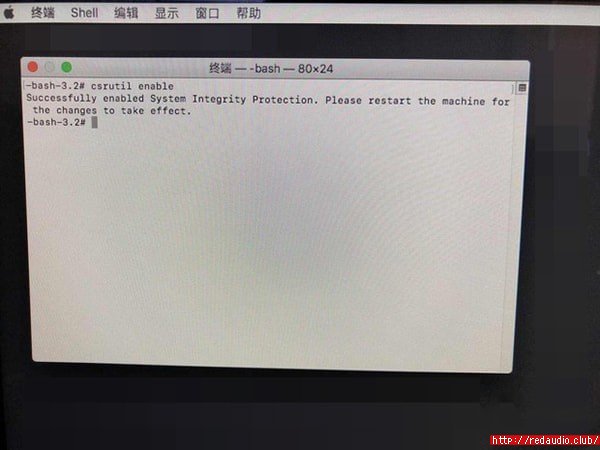首选我们来看如何查看系统SIP当前状态:
1、使用终端。
打开终端。
输入csrutil status,回车。
你会看到以下信息中的一个,指示SIP状态。
- 已打开 System Integrity Protection status: enabled。
- 已关闭 System Integrity Protection status: disabled。
2、使用系统信息工具
打开“系统信息”应用程序(按住Option键并单击屏幕左上角的Apple图标,菜单中选择「系统信息」)
左侧列表并点击「软件」,
右侧查找「系统完整性保护」,看到「已启用」或「已停用」。
那么好了,知道了如何查询自己的Mac电脑的sip状态后,我们来看如何关闭和开启SIP。
Mac SIP系统完整性保护关闭和开启方法:
1、关机,对于旧系统,在开机过程中按住 Command + R 组合键,等待进入到系统恢复工具界面再松开,然后点击桌面顶部菜单栏中的 “实用工具” 选项卡中的 “终端”。
注:对于搭载 Apple 芯片的系统,关机之后,长按电源键 进入恢复界面
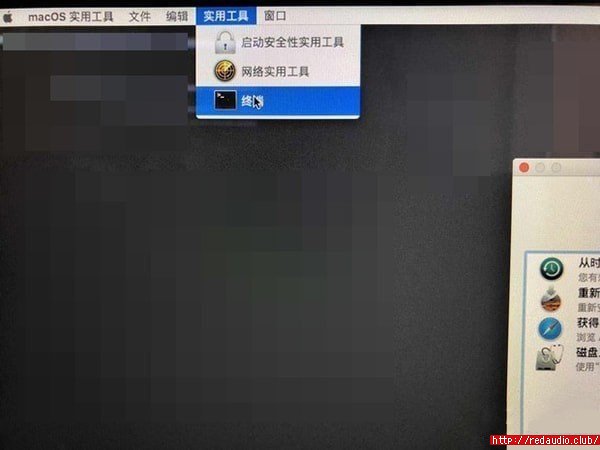
2、进入终端以后,在终端我们需要输入“csrutil disable”这条命令,按下回车,返回提示:“Successfully disabled System Integrity Protection.Please restart the machine for the changes to take effect.”即SIP关闭成功。成功以后我们就解除系统的权限控制了。
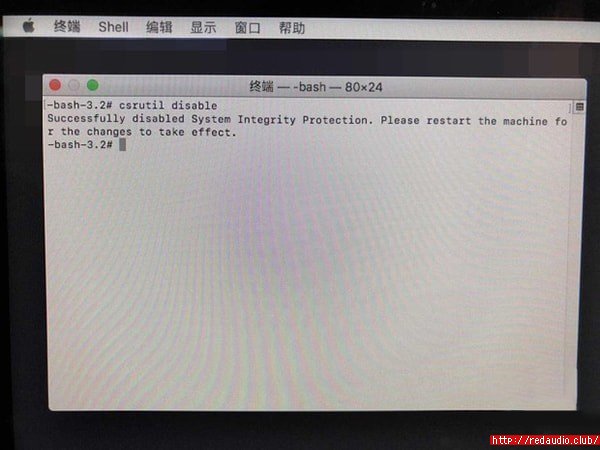
注意:搭载 Intel 芯片 的macOS 10.15及以上的版本在关闭SIP重启系统后还需要在终端运行命令:“sudo mount -uw /”(不含引号)才能获取完全权限。
3、关闭了系统的保护程序毕竟不是很安全的事情,所以当我们完成关闭保护的需求之后还是需要将保护程序再次打开的。同之前一样的方式,关闭电脑,开机后然后按住 Command+R 进入到恢复工具界面(注:对于搭载 Apple 芯片的系统,关机之后,长按电源键 进入恢复界面),打开终端,在终端中输入“csrutil enable”回车,返回提示:“Successfully enabled System Integrity Protection.Please restart the machine for the changes to take effect.”即SIP开启成功。然后重启电脑,就好了。